Enkel og rask Android-rotguide

Etter at du har rootet Android-telefonen din, har du full systemtilgang og kan kjøre mange typer apper som krever root-tilgang.
Overføring av apper og data fra den gamle Android-telefonen til den nye terminalen bør ikke ta mer enn ti minutter. Det er mange apper der ute som lover å overføre dataene dine automatisk uten hodepine. Men noen ganger skjer det uventede, og du får ikke tilgang til appene dine på den nye enheten. Det ser ut til at Revolut-brukere ofte er berørt av lignende problemer. La oss dykke rett inn og se hvordan du kan løse dette problemet.
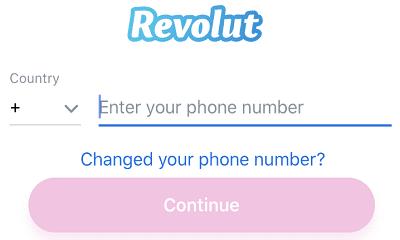
Det første du må gjøre er å laste ned appen på din nye enhet og logge på med ditt gamle telefonnummer. Du skal da motta en tekstmelding på din gamle telefon. Åpne meldingen og trykk på bekreftelseslenken. Ta så kontakt med brukerstøtten og be dem om å oppdatere kontoinformasjonen din. Vent til de har knyttet det nye nummeret til Revolut-kontoen din. Først da kan du bruke kontoen din på den nye enheten.
Hvis det første påloggingsforsøket mislyktes, avinstallerer du appen og starter terminalen på nytt. Vent deretter i ett eller to minutter, gå tilbake på nett og last ned appen på nytt. Installer den på enheten din og sjekk om du kan logge på nå.
Sjekk om den nye enheten din kjører den nyeste Android OS-versjonen. Gå til Innstillinger , velg Systemoppdatering , og se etter oppdateringer.
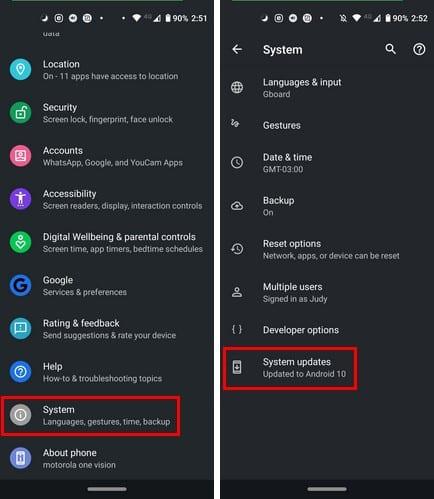
Start enheten på nytt og sjekk om du kan logge på Revolut-kontoen din. Hvis problemet vedvarer, installer appen på nytt og prøv igjen.
Hvis appen ber deg om å ta en selfie med den nye enheten, følg alle instruksjonene på skjermen. Vent noen minutter til selfien er bekreftet, og du skal kunne få tilgang til kontoen din. Vær trygg, å ta en selfie betyr ikke at appen automatisk åpner en ny konto. Mange brukere bestemte seg for å stoppe på selfie-stadiet, i frykt for at appen faktisk opprettet en ny konto. Det er ikke tilfelle; selfien er et enkelt sikkerhetstiltak.
Start appen på den gamle telefonen, gå til Innstillinger og legg til en e-postadresse til Revolut-kontoen din. Start deretter appen på den nye enheten din og sjekk om den gjenkjenner deg. Du skal motta en aktiverings-e-post som ber deg aktivere kontoen på den nye enheten. Du blir da bedt om å ta en selfie med den nye enheten.
Hvis ingenting fungerer, kontakt Revolut Support. De er alltid opptatt, så legg igjen en melding og vent til de kommer tilbake til deg. Du kan også pinge dem på Twitter eller Facebook.
Hvis du brukte en dedikert app til å automatisk overføre appene og dataene dine fra den gamle telefonen til den nye terminalen, ville ikke Revolut fungere. Du må avinstallere og installere appen på nytt på den nye enheten. Ta så en selfie og vent til Revolut bekrefter kontoen din. Trykk på kommentarene nedenfor og gi oss beskjed om du kan få tilgang til Revolut på den nye telefonen din nå.
Etter at du har rootet Android-telefonen din, har du full systemtilgang og kan kjøre mange typer apper som krever root-tilgang.
Knappene på Android-telefonen din er ikke bare til for å justere volumet eller vekke skjermen. Med noen få enkle justeringer kan de bli snarveier for å ta et raskt bilde, hoppe over sanger, starte apper eller til og med aktivere nødfunksjoner.
Hvis du har glemt den bærbare datamaskinen på jobb og har en viktig rapport du må sende til sjefen din, hva bør du gjøre? Bruk smarttelefonen din. Enda mer sofistikert, gjør telefonen om til en datamaskin for å gjøre det enklere å multitaske.
Android 16 har låseskjerm-widgeter som du kan endre låseskjermen slik du vil, noe som gjør låseskjermen mye mer nyttig.
Android Bilde-i-bilde-modus hjelper deg med å krympe videoen og se den i bilde-i-bilde-modus, slik at du kan se videoen i et annet grensesnitt, slik at du kan gjøre andre ting.
Det blir enkelt å redigere videoer på Android takket være de beste videoredigeringsappene og -programvarene vi lister opp i denne artikkelen. Sørg for at du har vakre, magiske og stilige bilder du kan dele med venner på Facebook eller Instagram.
Android Debug Bridge (ADB) er et kraftig og allsidig verktøy som lar deg gjøre mange ting, som å finne logger, installere og avinstallere apper, overføre filer, rote og flashe tilpassede ROM-er og lage sikkerhetskopier av enheter.
Med autoklikk-applikasjoner trenger du ikke å gjøre mye når du spiller spill, bruker apper eller bruker oppgaver som er tilgjengelige på enheten.
Selv om det ikke finnes noen magisk løsning, kan små endringer i hvordan du lader, bruker og oppbevarer enheten din utgjøre en stor forskjell i å redusere batterislitasjen.
Telefonen mange elsker akkurat nå er OnePlus 13, fordi den i tillegg til overlegen maskinvare også har en funksjon som har eksistert i flere tiår: infrarødsensoren (IR Blaster).
Google Play er praktisk, trygt og fungerer bra for folk flest. Men det finnes en hel verden av alternative appbutikker der ute – noen som tilbyr åpenhet, noen som prioriterer personvern, og noen som bare er en morsom forandring.
TWRP lar brukere lagre, installere, sikkerhetskopiere og gjenopprette firmware på enhetene sine uten å bekymre seg for å påvirke enhetens tilstand når de roter, flasher eller installerer ny firmware på Android-enheter.
Hvis du tror du kjenner Galaxy-enheten din godt, vil Good Lock vise deg hvor mye mer den kan gjøre.
De fleste av oss behandler ladeporten på smarttelefonen vår som om dens eneste oppgave er å holde batteriet i live. Men den lille porten er mye kraftigere enn den gir den æren for.
Hvis du er lei av generiske tips som aldri fungerer, er det noen som i det stille har forvandlet måten du tar bilder på.
De fleste barn foretrekker å leke fremfor å studere. Imidlertid vil disse mobilspillene, som er både lærerike og underholdende, appellere til små barn.
Sjekk ut Digital velvære på Samsung-telefonen din for å se hvor mye tid du bruker på telefonen i løpet av dagen!
Falske anrop-applikasjoner hjelper deg med å opprette anrop fra din egen telefon for å unngå vanskelige, uønskede situasjoner.
Hvis du virkelig vil beskytte telefonen din, er det på tide å begynne å låse telefonen for å forhindre tyveri samt beskytte den mot hacking og svindel.
USB-porten på Samsung-telefonen din er til mer enn bare lading. Fra å gjøre telefonen om til en stasjonær datamaskin til å drive andre enheter, vil disse lite kjente appene endre måten du bruker enheten din på.
Etter at du har rootet Android-telefonen din, har du full systemtilgang og kan kjøre mange typer apper som krever root-tilgang.
Knappene på Android-telefonen din er ikke bare til for å justere volumet eller vekke skjermen. Med noen få enkle justeringer kan de bli snarveier for å ta et raskt bilde, hoppe over sanger, starte apper eller til og med aktivere nødfunksjoner.
Hvis du har glemt den bærbare datamaskinen på jobb og har en viktig rapport du må sende til sjefen din, hva bør du gjøre? Bruk smarttelefonen din. Enda mer sofistikert, gjør telefonen om til en datamaskin for å gjøre det enklere å multitaske.
Android 16 har låseskjerm-widgeter som du kan endre låseskjermen slik du vil, noe som gjør låseskjermen mye mer nyttig.
Android Bilde-i-bilde-modus hjelper deg med å krympe videoen og se den i bilde-i-bilde-modus, slik at du kan se videoen i et annet grensesnitt, slik at du kan gjøre andre ting.
Det blir enkelt å redigere videoer på Android takket være de beste videoredigeringsappene og -programvarene vi lister opp i denne artikkelen. Sørg for at du har vakre, magiske og stilige bilder du kan dele med venner på Facebook eller Instagram.
Android Debug Bridge (ADB) er et kraftig og allsidig verktøy som lar deg gjøre mange ting, som å finne logger, installere og avinstallere apper, overføre filer, rote og flashe tilpassede ROM-er og lage sikkerhetskopier av enheter.
Med autoklikk-applikasjoner trenger du ikke å gjøre mye når du spiller spill, bruker apper eller bruker oppgaver som er tilgjengelige på enheten.
Selv om det ikke finnes noen magisk løsning, kan små endringer i hvordan du lader, bruker og oppbevarer enheten din utgjøre en stor forskjell i å redusere batterislitasjen.
Telefonen mange elsker akkurat nå er OnePlus 13, fordi den i tillegg til overlegen maskinvare også har en funksjon som har eksistert i flere tiår: infrarødsensoren (IR Blaster).
















